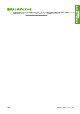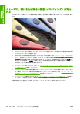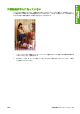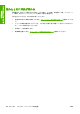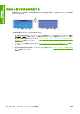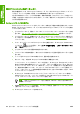HP Designjet Z6100 Series Printers-How to Use the Printer
他
の
HP Designjetと色が一致
しない
異なる2機種のプリンタ (HP Designjet Z6100シリーズ プリンタとHP Designjet 5500シリーズ プリ
ンタなど) でイメージを印刷した場合、2つの印刷物の色が一致しないことがあります。
それぞれの印刷デバイスで、インクの化学組成、用紙の化学組成、およびプリントヘッドが違ってい
る
場合
、色を完全に
一致させることはできません
。ここでは、特定のプリンタ
を別のプリンタで一致
させる
方法を説明します
。
PostScriptドライバ
で印刷する
PostScriptドライバがインストールされたプリンタで、印刷を行う場合の手順を説明します。以下の
例
では
、HP Designjet Z6100シリーズ プリンタ
および
HP Designjet 5500シリーズ プリンタ
を使用
しているものとします。
1.
どちらの
プリンタにも
、最新バージョンの
ファームウェアがインストールされていることを確
認します。
183 ページ
の
「プリンタ ファームウェア
のアップデート
」を参照してください。
2.
どちらの
プリンタにも
、最新
のプリンタ
ドライバがインストール
されていることを確認しま
す。HP製プリンタ
の最新のプリンタ
ドライバ
を
、
http://www.hp.com/go/designjet から
ダウ
ンロード
します
。
3.
カラー キャリブレーションがオンになっているかを
確認します
。HP Designjet Z6100のフロン
トパネルで、
アイコンを選択し、次に [イメージ品質の保守] - [カラーキャリブレーショ
ン] - [オン] を選択します。
4.
どちらのプリンタにも同じ種類の用紙を取り付けます。
5.
フロントパネルで用紙の種類に、取り付けられた用紙に合った設定が選択されていることを確
認します。
6.
イメージをHP Designjet 5500で印刷するには、通常の設定を使用します。
7.
同じイメージ
を
、今度
は
HP Designjet Z6100で印刷する準備
を行います
。
ソフトウェアで、イメージのカラー スペースを設定し、HP Designjet 5500とそのプリンタで
使用した特定の用紙の種類をエミュレートします。ドライバに送信されるデータは、既にこの
エミュレーション カラー スペース (CMYKカラー スペース) に変換されている
必要がありま
す。変換方法
の詳細については
、ソフトウェア プログラム
のオンライン
ヘルプ
を参照してく
ださい。このようにして、この用紙の種類で印刷
が行われたときに
5500が作成した
色が
、Z6100
によってエミュレートされます。
8.
HP Designjet Z6100用PostScriptドライバで [カラーマネジメント] セクションに移動し、
CMYK入力プロファイルを、ソフトウェアで選択したものと同じHP Designjet 5500のカラー ス
ペース (エミュレーション カラー スペース) に設定します。
注記: 別のプリンタのエミュレートを行う場合は、RGBカラーではなく必ずCMYKカラー
を使用
してください
。
9.
用紙の白さを
エミュレートする場合は
、レンダリング
用途を
[相対カラーメトリック] または
[絶対カラーメトリック] に設定
します
。
10.
HP Designjet Z6100でイメージ
を印刷します
。
208
第 11 章 トラブルシューティング (印刷品質)
JAWW
トラブルシューティング
(印刷品質)